电脑如何打开网络 如何在电脑上打开网络连接
更新时间:2025-04-12 10:48:28作者:xiaoliu
在当今数字化时代,电脑已经成为我们生活不可或缺的一部分,而要让电脑发挥其最大的作用,我们就需要连接到网络。如何在电脑上打开网络连接呢?打开网络连接的方法其实非常简单,只需要几个简单的步骤就可以轻松实现。接下来让我们一起来了解一下如何在电脑上打开网络连接吧!
具体步骤:
1.第一步
点击Win 7桌面右下角的网络连接图标,然后再点击“打开网络和共享中心”。此时会弹出如下图所示窗口。

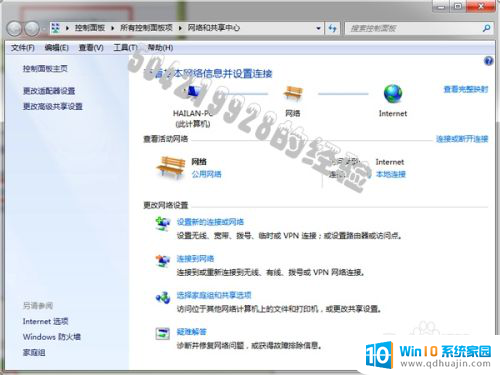
2.第二步
点击左边栏目的“更改适配器设置”,就能进入到Win 7的“网络连接”。
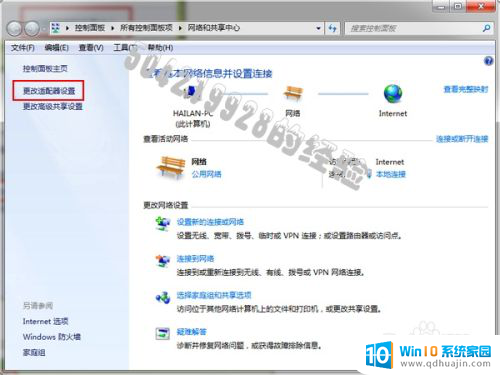

3.第三步
双击所要查看的网络,即可查看该网络的情况。
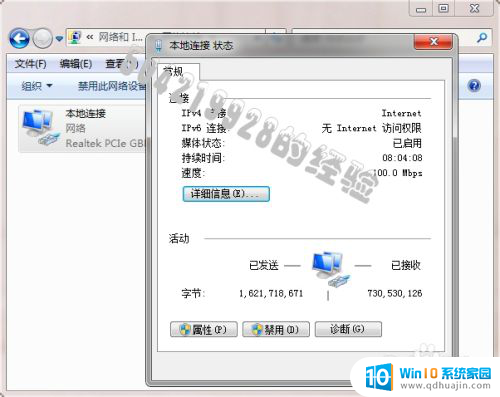
以上就是电脑如何打开网络的全部内容,碰到同样情况的朋友们赶紧参照小编的方法来处理吧,希望能够对大家有所帮助。





